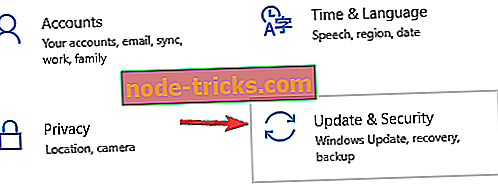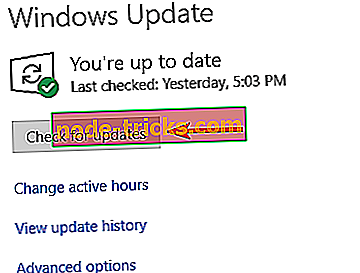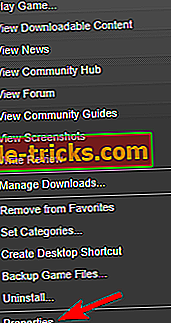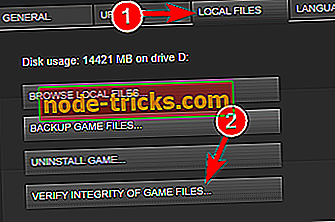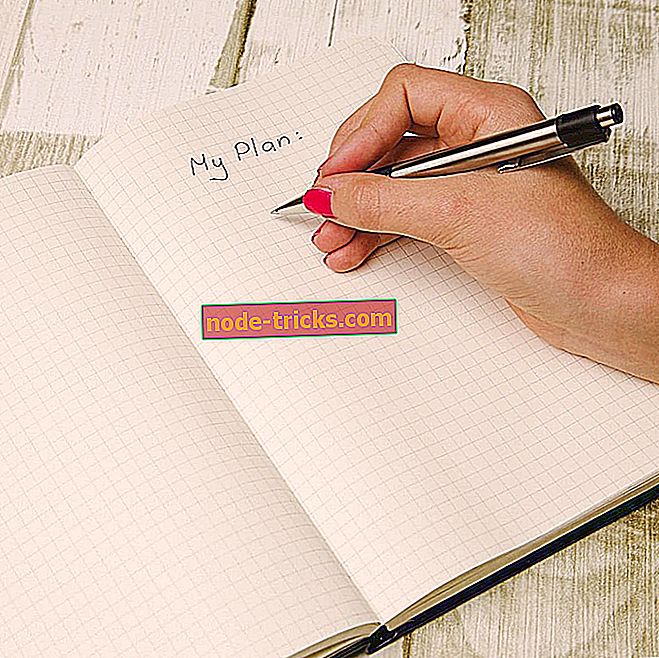フル修正:Steel Division:Windows 10、8.1、7のNormandy 44バグ
Steel Division:Normandy 44は、軍事戦術のスキルを試すための戦術的リアルタイム戦略ゲームです。 シングルプレイヤーキャンペーンでAIの敵と対戦することも、10対10のマルチプレイヤーエピックバトルで数人の対戦相手と対戦することもできます。
多くのゲーマーは、Steel Division:Normandy 44は一連の技術的な問題の影響を受けていると報告しています。 良い知らせは、ゲームの開発者達があなたがこれらのバグのいくつかを解決するのを手助けするために迅速な修正のリストを既に発表したことです。
修正:スチール部門:ノルマンディー44
Steel Division:Normandy 44は素晴らしいリアルタイム戦略ですが、さまざまな問題を抱えています。 問題について言えば、ユーザーが報告したいくつかの問題があります。
- Steel Division Normandy 44がクラッシュし続け、起動時にクラッシュします - クラッシュは、このゲームでよく起こりうる問題の1つです。 これは通常、フルスクリーンモードでゲームを実行しようとしたことが原因です。 問題を解決するために、ボーダレスウィンドウモードでゲームを起動します。
- Steel Division Normandy 44サウンドがありません - この問題は、オーディオドライバに問題がある場合に発生する可能性があります。 さらに、ゲームファイルの完全性をチェックし、それが問題を解決するかどうか確かめて下さい。
- Steel Division Normandy 44ゲームが正常に終了しませんでした - これは特有の問題ですが、場合によっては発生する可能性もあります。 しかし、あなたは私たちの解決策の一つを使ってこの問題を解決することができるはずです。
- Steel Division Normandy 44 low fps - ゲーム中に多くのゲーマーが低いFPSを報告しました。 これは大きな問題になる可能性があり、それを解決するには、グラフィックカードのドライバとグラフィック設定を確認してください。
- Steel Division Normandy 44 lag - この問題は、ウイルス対策やファイアウォールが原因で発生することがあります。 この問題を解決するには、アンチウイルスとファイアウォールの例外リストにゲームを必ず追加してください。
- Steel Division Normandy 44が起動しない、起動しない - ゲームがまったく起動しない場合、問題はVisual C ++コンポーネントである可能性があります。 必要なコンポーネントをインストールして、問題が解決するかどうかを確認してください。
解決策1 - グラフィック設定を変更する
グラフィックオプションを変更した後にSteel Division:Normandy 44がクラッシュした場合は、次の2つの解決策を使用してください。
- 最後の作業用設定を使用するように促すプロンプトが表示されたら、[ いいえ]を選択します。 ゲームは自動的に正しいオプションを使うようになります。
- グラフィックオプションを1つずつ変更します。ただし、 Shader QualityとTerrain Resolutionの設定は変更しないでください。
解決策2 - あなたのアンチウイルスをチェックする

Steel Division:Normandy 44の問題の最も一般的な原因はあなたのアンチウイルスソフトウェアである可能性があります。そして、この問題を解決するためにあなたはアンチウイルスとファイアウォールの除外リストにゲームを追加する必要があります。 それでもうまくいかない場合は、次のステップとして、特定のウイルス対策機能を無効にし、それが有効かどうかを確認します。 ウイルス対策機能を無効にすることに加えて、ウイルス対策を完全に無効にすることもできます。
それでもうまくいかない場合は、ウイルス対策ソフトを削除する必要があります。 ウイルス対策ソフトウェアを削除することで問題が解決する場合は、別のウイルス対策ソフトウェアに切り替えることを検討してください。 市場には数多くの優れたアンチウイルスアプリケーションがありますが、ゲーマーなら、 BullGuardを試してみることをお勧めします。
このアンチウイルスはゲームモード機能を持っているので、お気に入りのゲームを妨害することなく優れた保護を提供します。 Avastがこの問題を引き起こしたと多くのユーザーが報告していますが、他のウイルス対策アプリケーションも問題を引き起こす可能性があるので、使用しているウイルス対策に関係なく必ずこの解決策を試してください。
解決策3 - ボーダレスウィンドウモードでゲームを実行する
多くのユーザーがSteel Division:Normandy 44の様々な問題を報告しており、彼らによれば、彼らはフルスクリーンモードでゲームを実行することすらできません。 これは奇妙なバグですが、ゲームをボーダレスウィンドウモードで実行させることで修正できます。
これを行うには、次の簡単な手順に従ってください。
- C:¥Users¥USERNAME¥Saved Games¥EugenSystems¥SteelDivisionディレクトリに移動します。
- option.iniファイルを見つけてメモ帳で開きます。
- ここで、 WindowFormStyle = 1の値を見つけて、それをWindowFormStyle = 2に変更します。
- それが終わったら、変更を保存してゲームを実行してみてください。
この1つの値を変更することによって、ゲームをボーダレスウィンドウモードで実行するように強制し、ゲームに関する問題は解決されるはずです。
解決策4 - 最新のWindowsアップデートをインストールする
Steel Division:Normandy 44問題は、アップデートが欠落していることが原因で発生することがあります。 Windows 10には特定のバグがあります。これらの問題を解決するには、最新のアップデートをインストールすることをお勧めします。 更新プログラムのインストールは、Windows 10上ではかなり簡単で、ほとんどの場合、更新プログラムはバックグラウンドで自動的にインストールされます。
ただし、次の操作を行って、いつでも更新を確認できます。
- Windowsキー+ Iキーを押して設定アプリを開きます。
- 更新とセキュリティセクションに移動します。
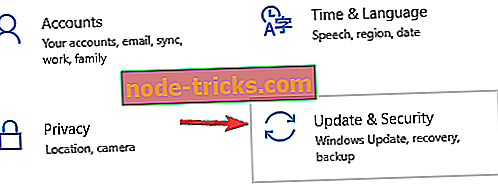
- 今すぐ更新を確認ボタンをクリックします。
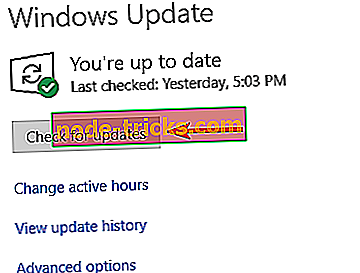
Windows 10はアップデートをチェックし、利用可能なアップデートをバックグラウンドでダウンロードします。 アップデートがダウンロードされると、PCを再起動するとすぐにインストールされます。 システムを最新バージョンにアップデートした後、問題が解決したかどうかを確認してください。
解決策5 - Microsoft Visual C ++ 2015再頒布可能パッケージを再インストールする
ユーザーによると、Steel Division:Normandy 44の問題はVisual C ++コンポーネントにより発生する可能性があります。 場合によっては、Visual C ++のインストールが破損している可能性があり、それが原因でゲームにさまざまな問題が生じる可能性があります。 ただし、Visual C ++コンポーネントを再インストールするだけで問題を解決できます。
そのためには、ゲームのインストールディレクトリに行き、vcredistフォルダを探してください。 フォルダの中に、いくつかの設定ファイルがあります。 セットアップファイルを実行して[ 修復 ]オプションを選択します。 利用可能な場合は、[ アンインストール ]オプションを選択してから、Visual C ++ 2015再頒布可能パッケージを再度インストールすることもできます。
Visual C ++コンポーネントを再インストールしたら、問題は完全に解決されるはずです。
解決策6 - グラフィックカードの設定を変更する

多くのユーザーは、Steel Division:Normandy 44にSLIモードの2枚のグラフィックスカードを使用すると問題があると報告しています。 ただし、 Nvidiaのコントロールパネル> 3D設定を選択し、SLIテクノロジを使用しないを選択するだけで、この問題を簡単に解決できます 。
解決策7 - 問題のあるソフトウェアを削除する
特定のサードパーティ製アプリケーションによっては、Steel Division:Normandy 44問題が発生することがあります。 これらのアプリケーションはあなたのゲームを妨害し、あなたがそれを実行するのを妨げる可能性があります。 ただし、問題のあるアプリケーションを削除するだけで問題を解決できます。
この問題の一般的な原因はRaptr Gaming Evolvedソフトウェアです。問題を解決するには、問題を解決する必要があります。 ソフトウェアが削除されたら、問題は完全に解決されるはずです。
あなたのPCからこのアプリケーションを削除する方法はいくつかありますが、最も効果的な方法はRevo Uninstallerのようなアンインストーラソフトウェアを使用することです。 よく知らない場合は、アンインストーラソフトウェアが選択したアプリケーションを削除しますが、それに関連するすべてのファイルとレジストリエントリも削除します。
アンインストーラソフトウェアを使用することで、アプリケーションが完全に削除されたことを確認し、残ったファイルがPCに干渉するのを防ぎます。 問題のあるアプリケーションが削除されたら、もう一度ゲームを開始してみます。
解決策8 - option.iniファイルを削除する
時々、Steel Division:Normandy 44はoption.iniファイルが原因で、PC上で実行されません。 設定が正しくない場合は、さまざまな問題が発生する可能性があります。それらの問題を解決する最善の方法は、option.iniファイルを削除することです。
これは非常に簡単で、次の手順に従って実行できます。
- C:\ users \ Saved Games \ EugenSystems \ SteelDivisionディレクトリに移動します。
- option.iniファイルを見つけて削除します。 あるいは、同じ結果を得るためにファイルをデスクトップに移動することもできます。
それが終わったら、ゲームを始めて問題が解決したかどうかチェックしてください。
解決策9 - ゲームファイルの整合性を確認する
Steel Division:Normandy 44問題は、インストールが破損している場合に発生する可能性があります。 そうである場合、ゲームはまったくロードすることができませんか、またはあなたはいくつかの異なる問題を経験するかもしれません。 ただし、ゲームファイルの整合性を確認するだけで問題を解決できます。 これを行うには、次の手順に従います。
- Steamを開いてあなたのライブラリーに行きます。
- リストからDivision:Normandy 44を見つけて右クリックし、メニューからPropertiesを選択します。
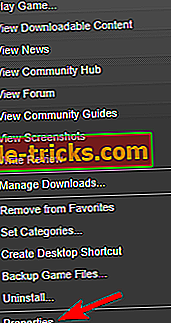
- [ ローカルファイル ]タブに移動し、[ ゲームファイルの整合性を確認 ]ボタンをクリックします。
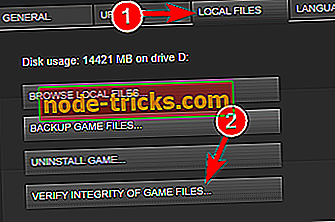
- 検証プロセスが開始されます。 このプロセスには最大10分、場合によってはそれ以上かかることがあります。
プロセスが終了したら、破損したファイルは修復され、問題は永久的に解決されるはずです。
さまざまなSteel Division:Normandy 44の修正方法を見つけた場合は、以下のコメント欄にトラブルシューティングの手順を記載してください。